
佳佳WMV格式转换器
v13.3.0.0 官方版大小:5.71 MB 更新:2024/12/22
类别:视频软件系统:WinAll
分类分类

大小:5.71 MB 更新:2024/12/22
类别:视频软件系统:WinAll
佳佳WMV格式转换器功能强大、专业好用的WMV视频格式转换软件,该软件支持WMV格式转换成多种视频常用格式功能,通过该软件用户可以将WMV视频格式转换为MP4、mov等常用主流视频格式;通过这款视频格式转换软件,用户可以任意进行快速高效的视频格式转换操作,经过该软件转换的视频可以放在电脑、手机、电视等多种播放设备进行播放;佳佳WMV格式转换器界面简洁、操作非常简单方便,该软件支持高清无损的视频转换,是一款非常强大的视频转换软件,非常值得大家下载进行使用。
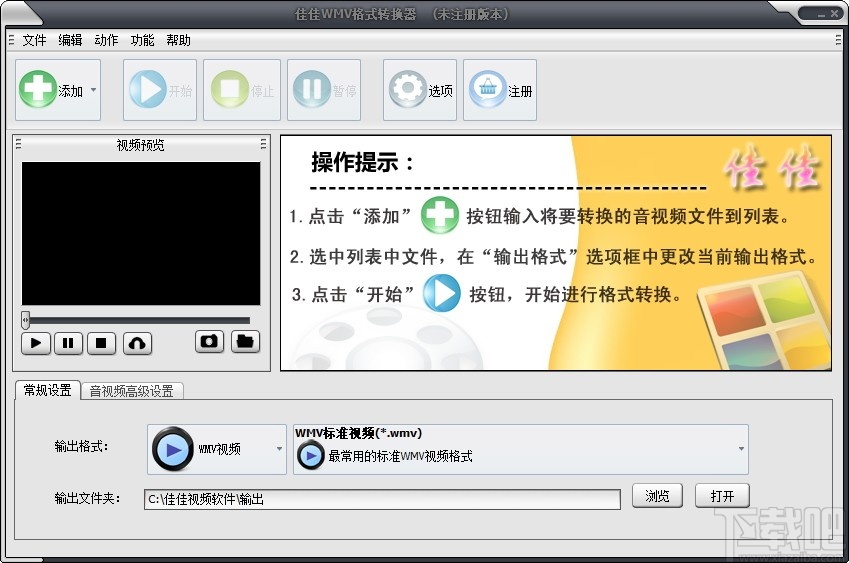
1、可以将几乎所有的视频格式转换成众多流行视频格式,例如MP4、AVI、 MOV、WMV等常用视频格式
2、软件集成世界顶级的MPEG4/H264编码器,所以可以给您带来惊人的超级转换速度和质量。
3、转换后的视频和音频可以在各种移动设备,例如智能手机、电脑、智能电视等播放器上播放。
4、软件支持MP3、CDA、WAV和WMA等音频系列,软件还能够提取视频中音频,即将视频格式转化为音频格式。
5、支持视频转换格式自定义设置,用户可以根据自己需要进行视频格式转换设置
超快的转换速度,完美的转换质量。采用顶级音频编码,转换速度和质量完美平衡。
支持从视频中提取音频功能。
支持批处理文件的转换。
自带视频音频播放器,支持视频和音频预览功能。
简单的软件界面和非常容易使用。
支持在CPU闲置时进行视频转换,支持后台转换方式,不占用系统资源。
支持更换软件皮肤。
终身免费技术支持和免费升级。免费试用下载。
1、完成软件下载并进行软件安装,双击软件即可进入软件视频文件操作页面,该页面可以将文件添加到软件上进行转换
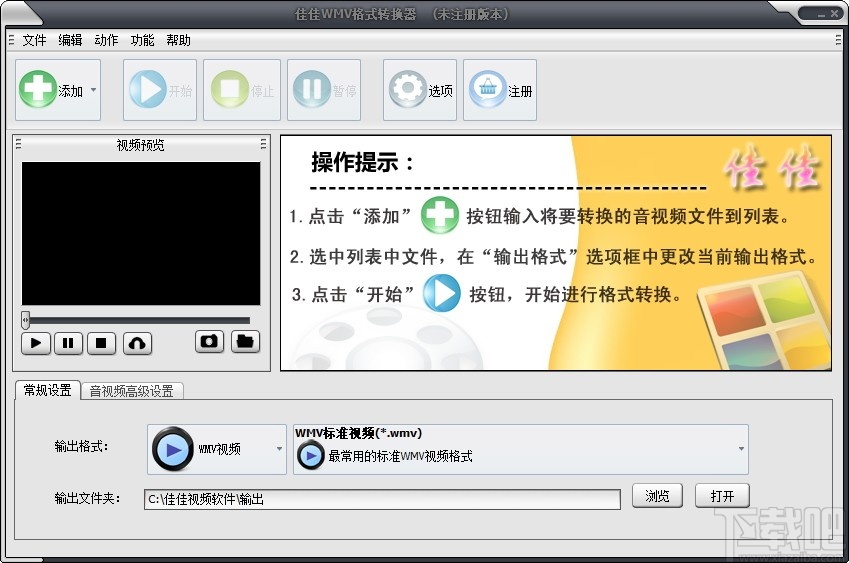
2、点击添加文件按钮弹出打开文件弹框,点击选中视频文件然后双击或者点击打开按钮即可将视频文件添加到软件上
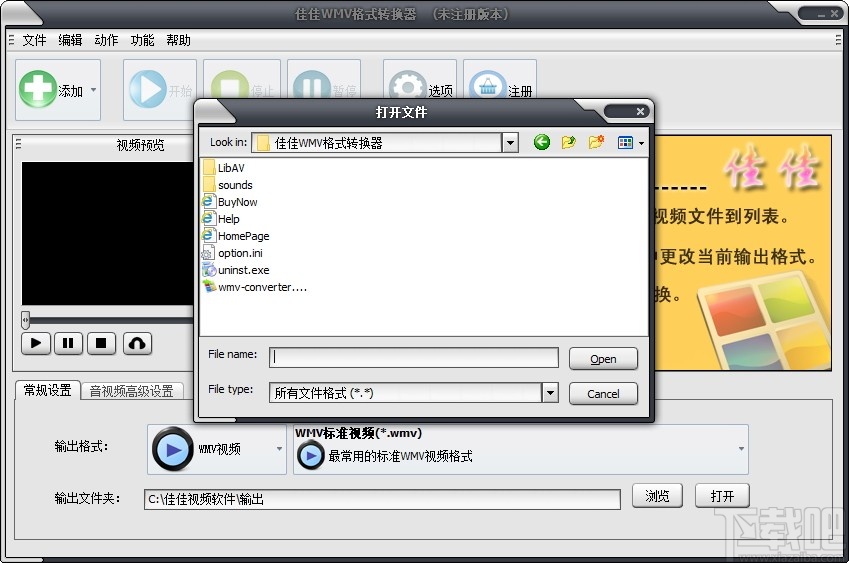
3、点击选择目录然后弹出选择目录弹框,点击选择添加文件的文件夹然后点击确定按钮即可将其内部的所有视频文件添加到软件上
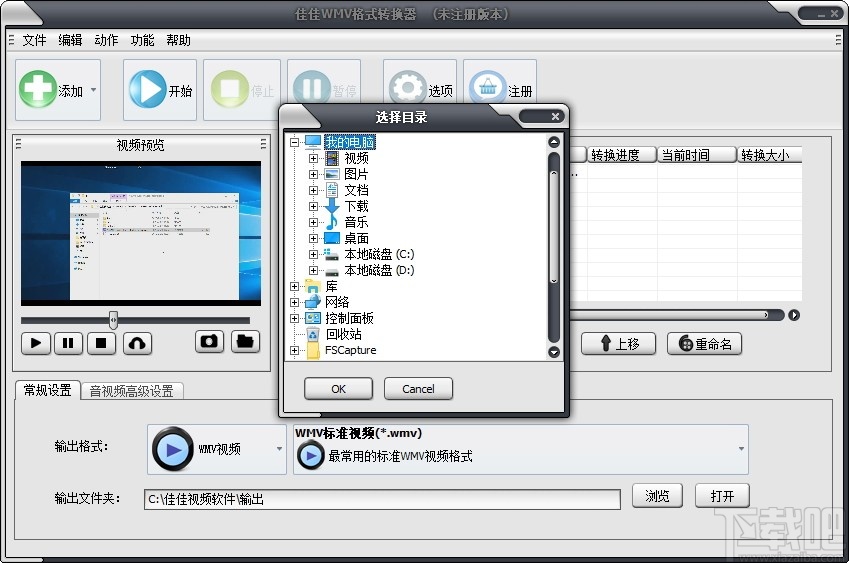
4、将视频文件添加到软件上之后,点击常规设置的说辞格式设置功能栏,点击选择视频输出格式即可进行格式转换
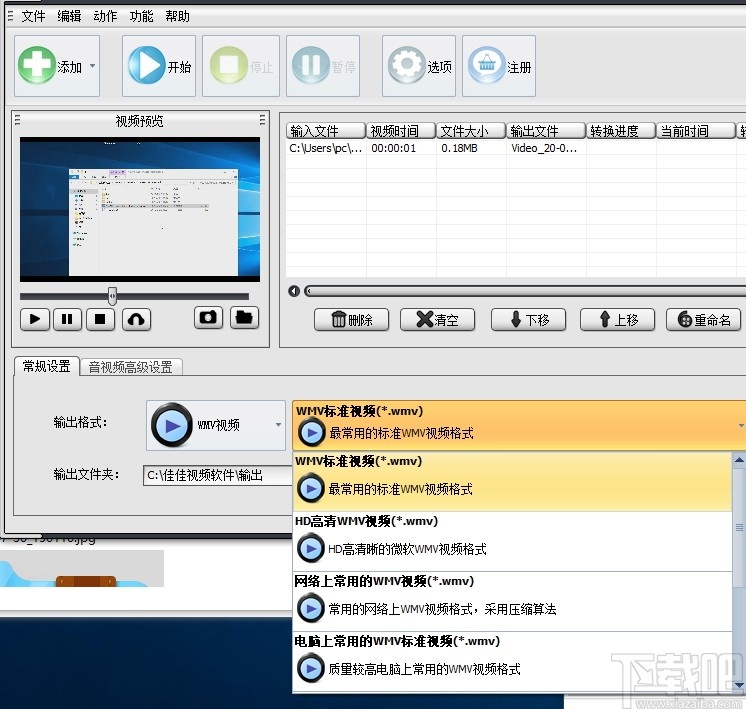
5、完成视频格式输出设置后可以点击输出保存文件夹设置,点击浏览按钮即可弹出输出目录设置弹框,点击选中目录然后点击确定即可完成保存设置
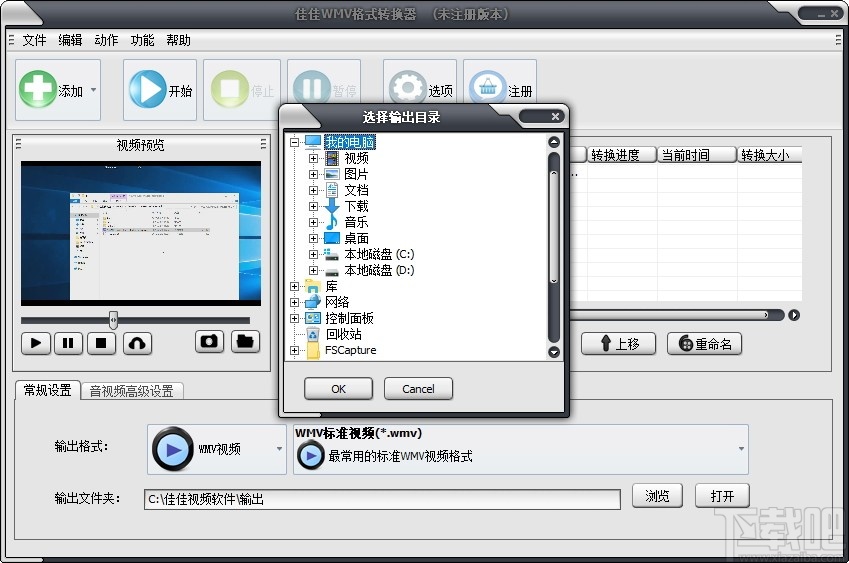
6、将文件添加到软件上然后设置各种文件参数,最后点击开始按钮即可进行转换,转换完成后弹出文件浏览弹框
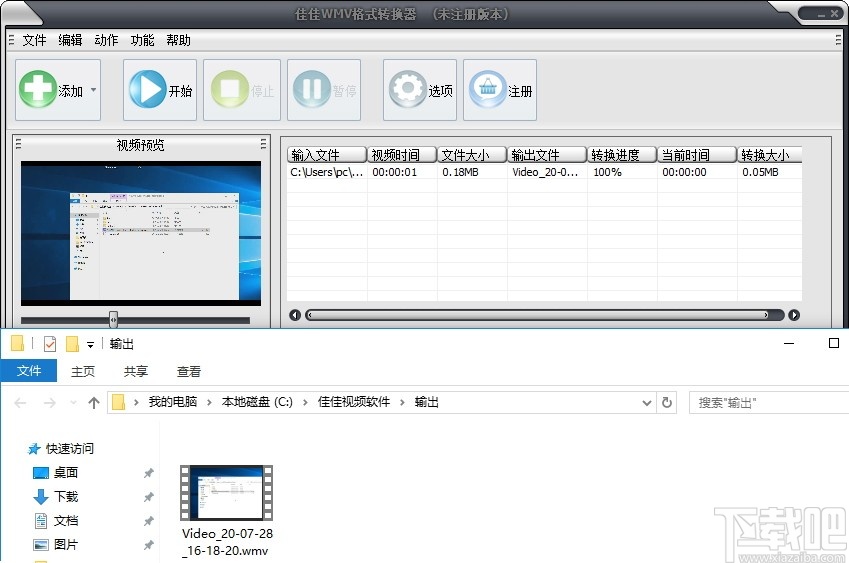
7、点击视频格式转换软件下方的视频高级设置功能栏,概览可以点击机芯视频分辨率设置

8、点击视频比特率设置下标可以选择比特率进行参数设置

9、点击视频帧率设置下标弹出帧率选择列表,点击选择视频帧率即可成功设置

10、点击视频缩放设置下标,弹出视频缩放比例功能选择列表,点击即可进行视频比例设置
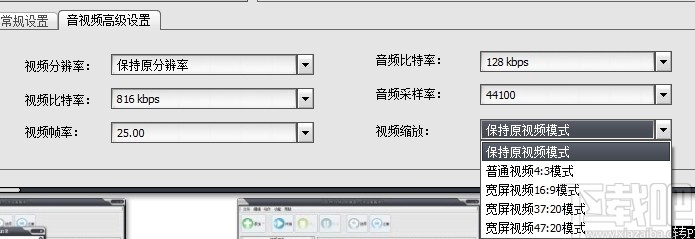
11、点击软件有时间的设置按钮弹出软件选项设置弹框,该弹框可以设置CPU,点击勾选CPU利用方式即可完成设置
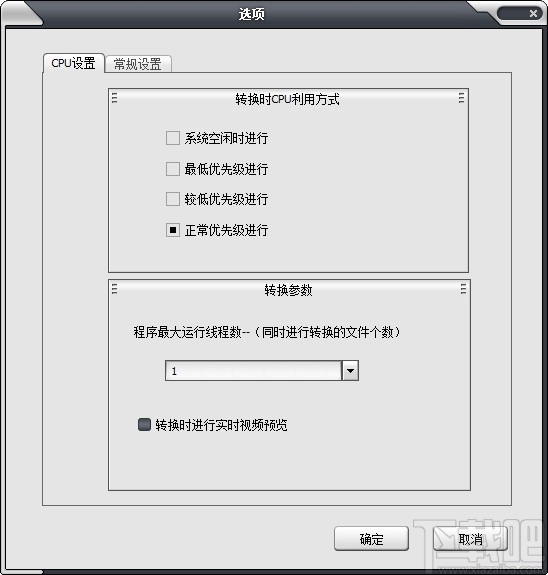
12、点击常规设置进入常规设置页面,该页面可以勾选功能和输出文件保存类型,最后点击确定按钮即可完成设置
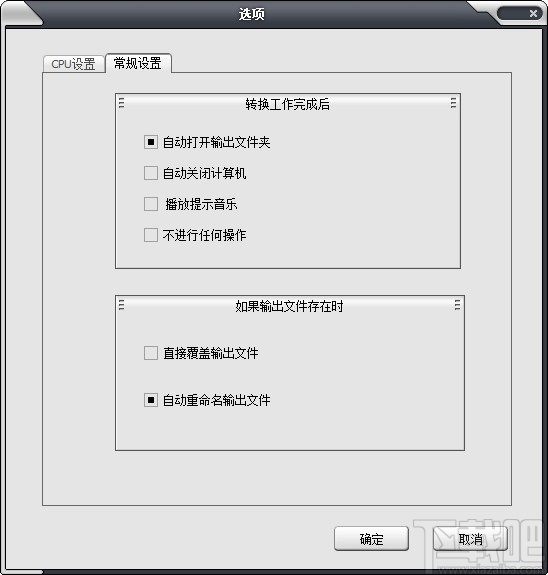
13、点击功能按钮然后点击皮肤设置弹出皮肤设置弹框,点击选择皮肤然后点击OK按钮即可完成软件皮肤主题设置
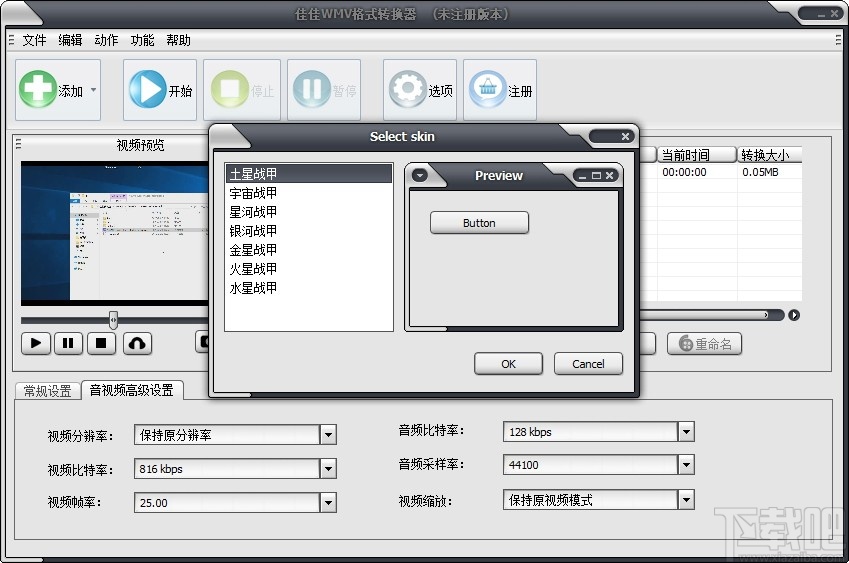
Apowersoft MKV Converter Studio 视频软件27.55 MB4.3.3.0 官方版
详情视频转换专家(视频压缩工具) V8.6免费版 视频软件21.89 MB8.6 免费版
详情Bigasoft Total Video Converter 视频软件18.8 MB5.0.8.5809 官方版
详情Flash转换王 视频软件7.85 MB18.0.3950 官方版
详情爱奇艺易转码 视频软件9.39 MB6.1.0.11 官方版
详情MakeMKV 视频软件7.76 MB1.9.6 官方版
详情Altarsoft Video Converter 视频软件944 KB1.0 官方版
详情No.1 Video Converter 视频软件6.29 MB5.2.37 官方版
详情Lite MP4 Tool 视频软件5.26 MB2.3 免费版
详情Sgi's Video Converter GUI 视频软件20.4 MB0.3.7 官方版
详情SWF-AVI-GIF Converter 视频软件1.37 MB2.3 官方版
详情iMacsoft Video Converter 视频软件5.7 MB2.9.2.0514 简体中文版
详情超级转霸 视频软件15 MB3.71 官方版
详情3gp格式转换器 视频软件10.39 MB4.0.0.0 官方版
详情Streamingstar Converter 视频软件12.33 MB2.5 官方版
详情Bigasoft Zune Video Converter 视频软件10.57 MB3.7.50.5067 中文版
详情Bigasoft AVCHD Converter 视频软件13.83 MB4.2.3.5213 中文版
详情WinX Video Converter 视频软件29.16 MB5.1.0 中文版
详情Bigasoft FLV Converter 视频软件10.58 MB3.7.49.5044 中文版
详情Bigasoft WMV Converter 视频软件10.6 MB3.7.49.5044 中文版
详情点击查看更多
迅捷视频格式转换器 视频软件2.69 MB1.0 官方版
详情RealProducer HD 视频软件46.85 MB15.0.4.01 官方版
详情奇艺qsv格式转换器 视频软件633 KB3.1 官方版
详情Icecream Media Converter 视频软件30.55 MB1.56 中文版
详情DVD转MP4转换器 视频软件11.52 MB3.0 官方版
详情万能视频格式转换器 视频软件3.46 MB11.0.9 官方版
详情3gp格式转换器免费版 视频软件11.45 MB12.2 免费版
详情迅捷qsv视频格式转换器 视频软件10.24 MB1.0.0.0 官方版
详情快转视频格式转换器 视频软件14.35 MB15.5.5.5 官方版
详情顶峰全能DVD转换器 视频软件6.83 MB7.6.0 官方版
详情私房DVD格式转换器软件旗舰版 视频软件17.91 MB2.00.116 官方版
详情镭智MP4视频转换器 视频软件3.59 MB3.1.0.0 官方版
详情蓝风格式工厂 视频软件17.91 MB2.0.0.408 官方版
详情好易FLV格式转换器 视频软件5.72 MB7.6.0.0 官方版
详情Joboshare AVI MPEG Converter 视频软件5.85 MB3.2.7.0730 官方版
详情Agogo Video to Blacerry 视频软件7.18 MB8.71 官方版
详情急速MOV视频格式转换器 视频软件7.71 MB1.6.0 官方版
详情Agogo Video to PSP Converter 视频软件7.18 MB8.71 官方版
详情Bluefox AVI to iPod Converter 视频软件11.75 MB3.1.12.1008 官方版
详情HandBrake 64位(视频转换器) 视频软件17.6 MBv1.4.0 官方版
详情点击查看更多
吉祥棋牌新版2025 休闲益智61.5MBv7.2.0
详情49图库下浏览器 生活服务0MBv1.0
详情问鼎国际app官方下载 休闲益智0MBv7.2.0
详情j比赛大厅老版本 休闲益智61.5MBv7.2.0
详情角落棋牌2025官方版 休闲益智61.5MBv7.2.0
详情神殿娱乐OL最新版 休闲益智61.5MBv7.2.0
详情767彩票app安卓版 生活服务33.2MBv9.9.9
详情大公鸡七星彩官方2025下载 生活服务33.2MBv9.9.9
详情亲友棋牌送6元金币平台2025 休闲益智61.5MBv7.2.0
详情局王排列五奖表图 生活服务0MBv1.0
详情角落棋牌最新手机版 休闲益智61.5MBv7.2.0
详情767娱乐彩票3.0.0版本 生活服务33.2MBv9.9.9
详情捕鱼大作战官方版本 休闲益智61.5MBv7.2.0
详情众发棋牌平台 休闲益智61.5MBv7.2.0
详情767娱乐彩票官方正版 生活服务33.2MBv9.9.9
详情吉祥棋牌东北填大坑安卓 休闲益智61.5MBv7.2.0
详情庄闲游戏平台 休闲益智0MBv1.0
详情开端棋牌2025官网 休闲益智61.5MBv7.2.0
详情德州游戏官网 休闲益智0MBv1.0
详情24棋牌vip贵宾官网版最新版 休闲益智61.5MBv7.2.0
详情点击查看更多








































